关注图老师电脑网络栏目可以让大家能更好的了解电脑,知道有关于电脑的更多有趣教程,今天给大家分享Photoshop制作银色质感的金属拉丝效果教程,希望对大家能有一点小小的帮助。
【 tulaoshi.com - PS 】
简单轻松做出精美拉丝金属效果
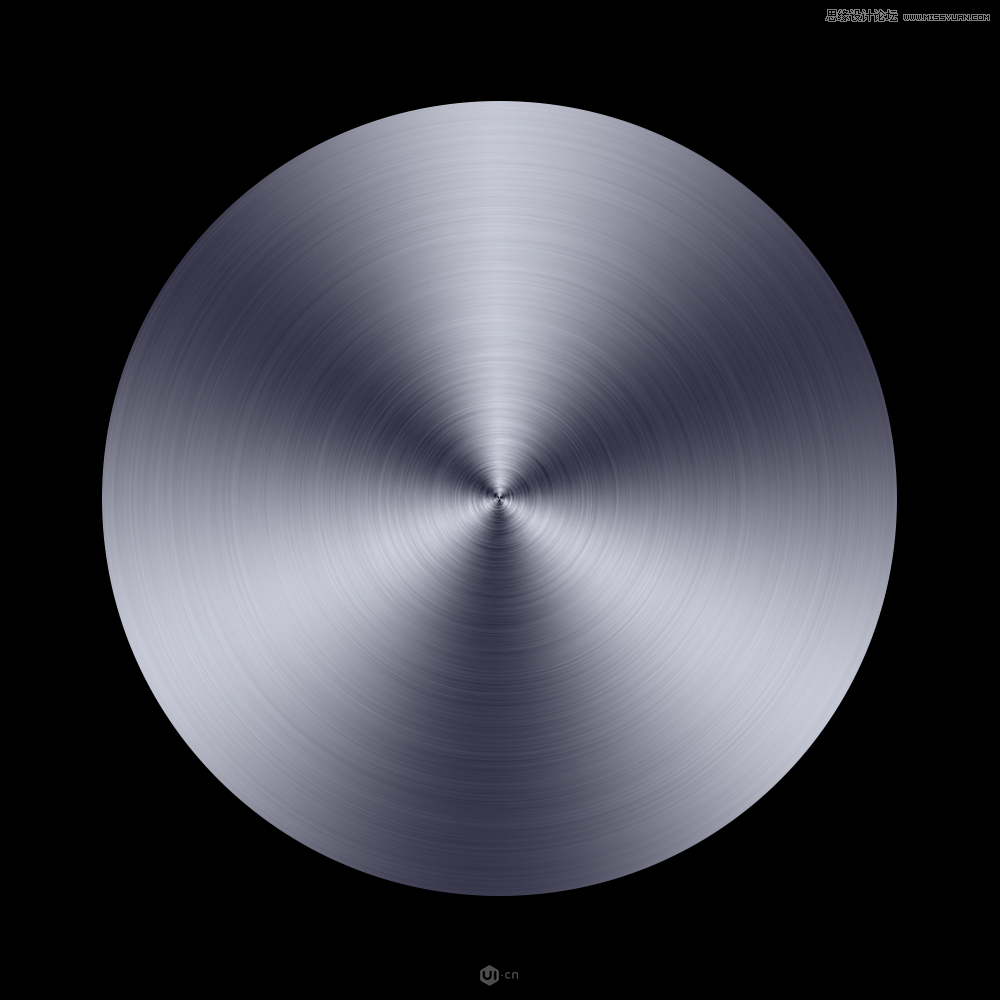
首先打开ps,随便新建一个画布,背景透明,随手画个正圆。
(本文来源于图老师网站,更多请访问https://www.tulaoshi.com/ps/)
调整填充为渐变,渐变方式为[角度],分7个渐变标签,深色为110f2c,浅色为e9edff,每17%放置一个渐变标签
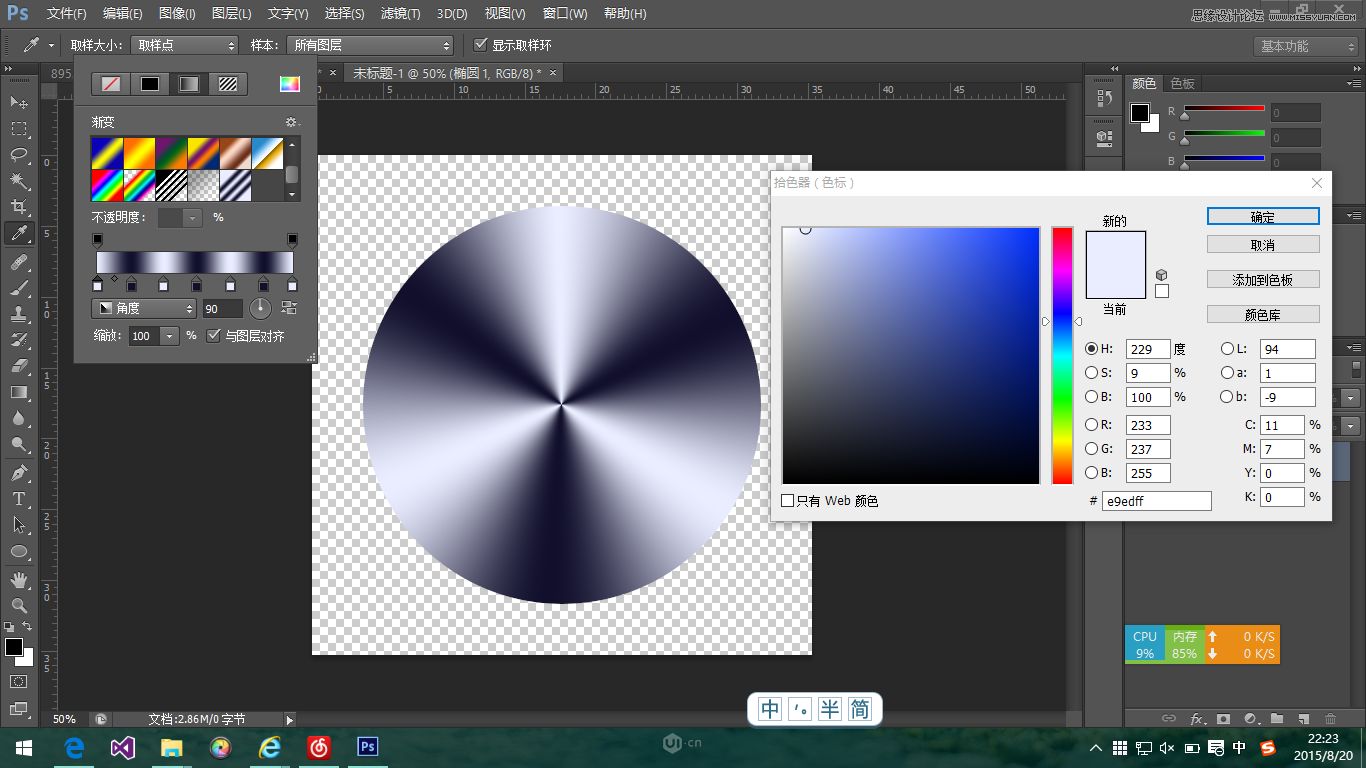
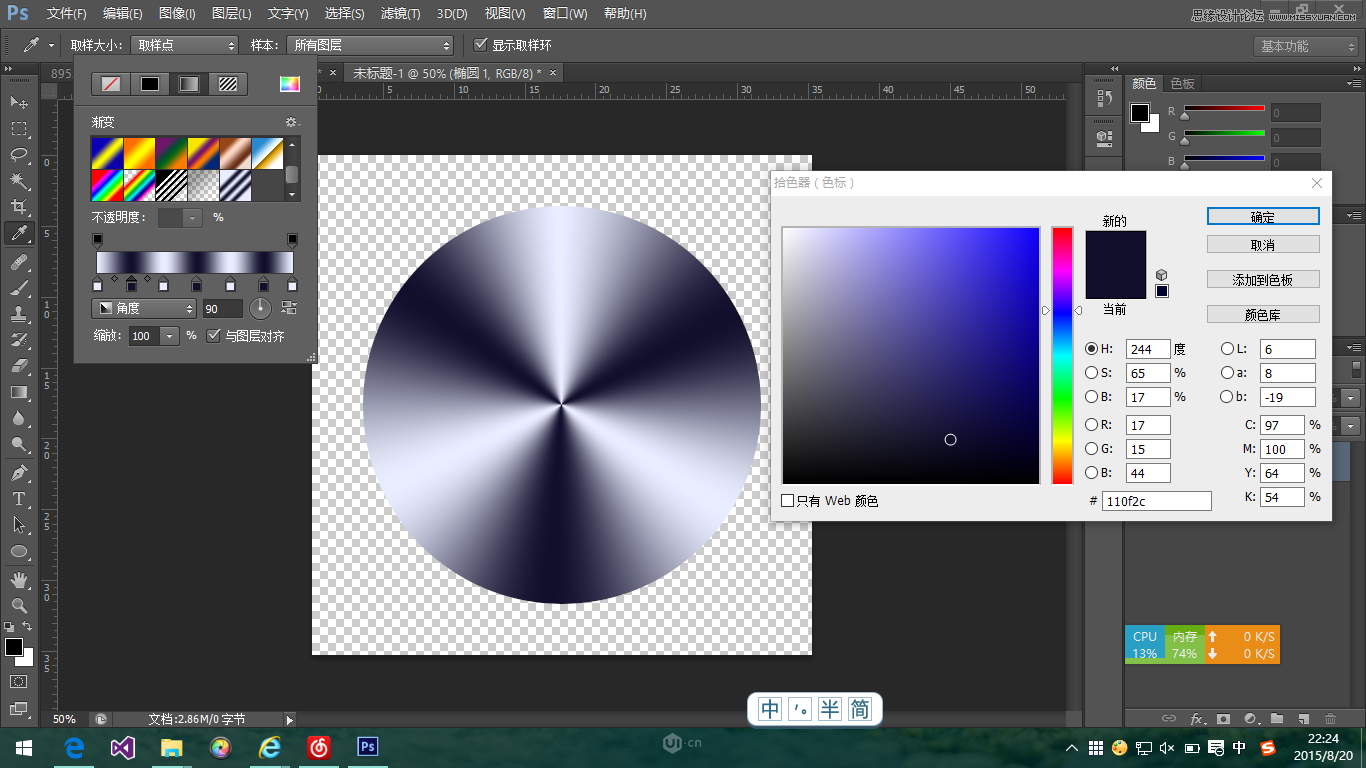
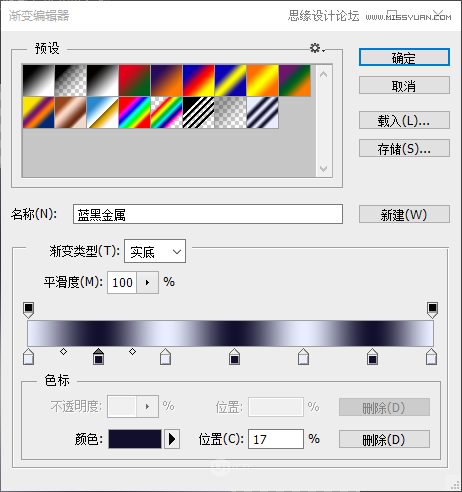
复制刚才做完的圆形到相同位置
(本文来源于图老师网站,更多请访问https://www.tulaoshi.com/ps/)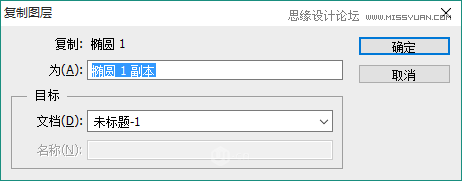
设置填充色为透明,滤镜-杂色-添加杂色,勾选单色,调整杂色数量直到合适
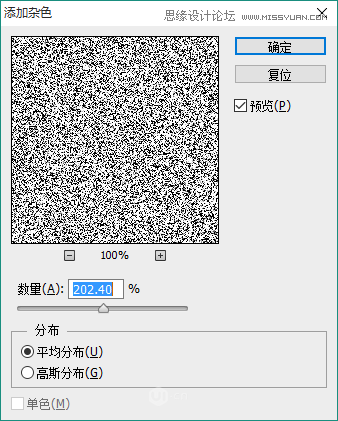
选择滤镜-模糊-径向模糊,选择质量-最高,模糊数量调节至合适
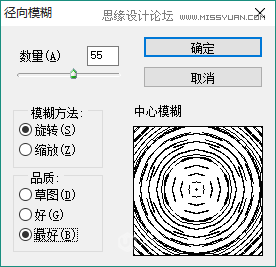
调整完成的拉丝图层的透明度,适当对位+放大拉丝图层,完成!
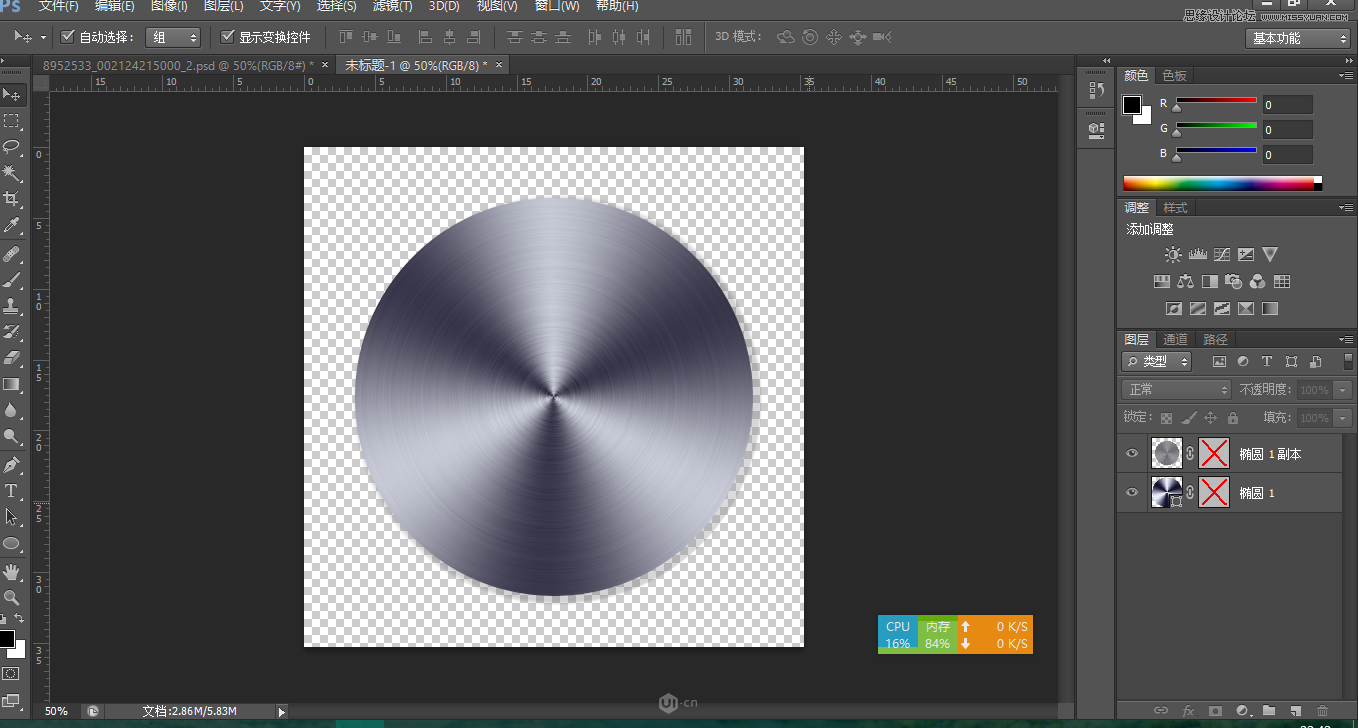
最终效果图
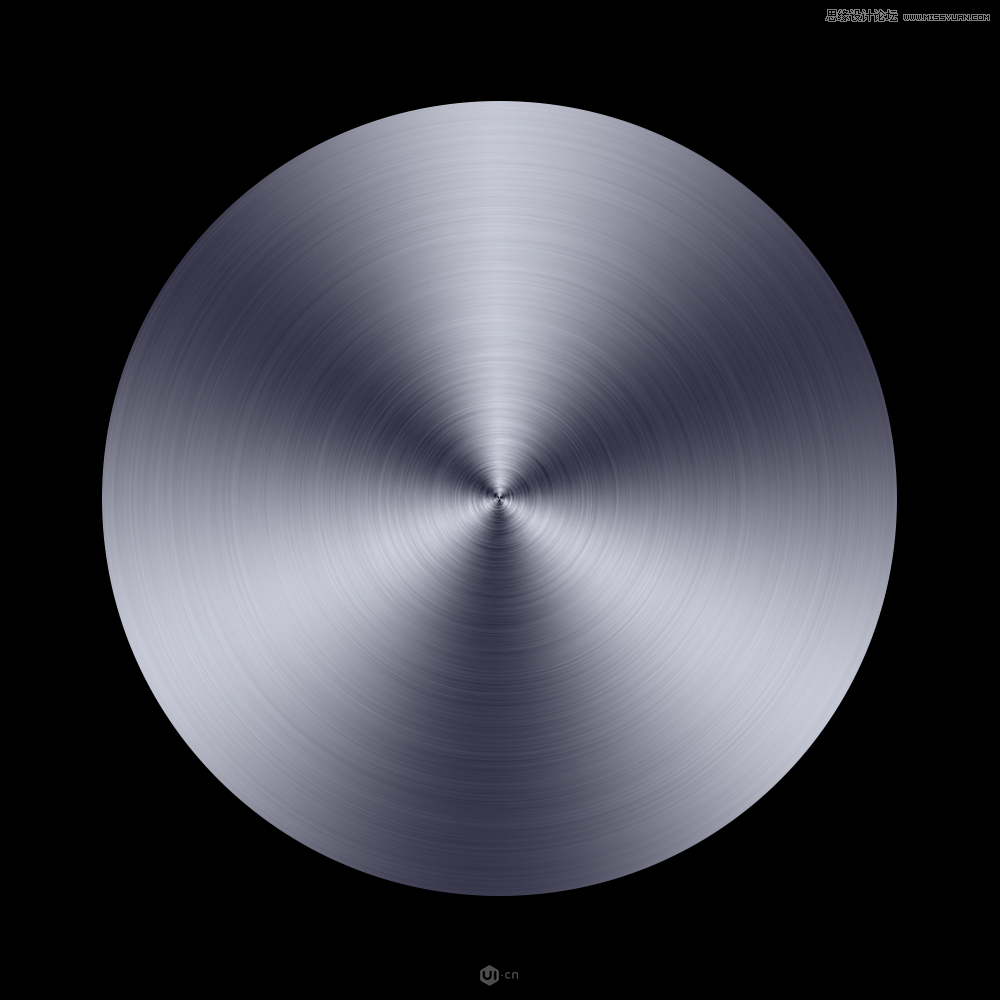
来源:https://www.tulaoshi.com/n/20160215/1563806.html
看过《Photoshop制作银色质感的金属拉丝效果》的人还看了以下文章 更多>>